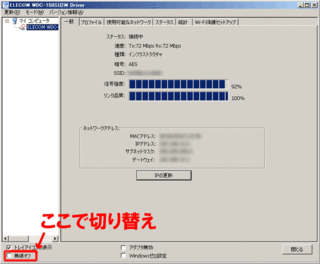2017年04月07日
Windows10でも、復元ポイントの作成はできるね。
Windows10にも「システムの復元」、復元ポイントが作成できます。
システムの復元とはPCを以前の復元ポイントの状態に戻すことにより、
システムに加えられた変更を元に戻すことをいいます。
簡単に言えば、新しくインストールしたプログラムなどが正しく動作しなかったり、気に入らない、レジストリも削除したい、
PCの実行速度が低下した、PCが応答しないなどの時に便利に使えるツールです。
ソフトウェアはアンインストールしてもレジストリなど必要の無いファイルを残すことがあります。
復元ポイントに戻せば綺麗さっぱり削除することができるのです。
ただしドキュメントや画像、個人データなどには影響しません。
常に新しいソフトウェアをインストールする前に復元ポイントを作成しておけば戻したいときに簡単に元の状態に戻せるということです。
復元ポイントを作成するには、左下のWindowsアイコンを右クリックしてシステムを選択します。
「システムの保護」をクリックしすると。「システムのプロパティ」が開きます。
システムの復元ポイントを作成するのは、
「システムの保護が有効になっているドライブの復元ポイントを今すぐ作成します。」
の「作成(C)...」ボタンをクリックします。
名前を付けた作成すれば完了です。
システムの復元とはPCを以前の復元ポイントの状態に戻すことにより、
システムに加えられた変更を元に戻すことをいいます。
簡単に言えば、新しくインストールしたプログラムなどが正しく動作しなかったり、気に入らない、レジストリも削除したい、
PCの実行速度が低下した、PCが応答しないなどの時に便利に使えるツールです。
ソフトウェアはアンインストールしてもレジストリなど必要の無いファイルを残すことがあります。
復元ポイントに戻せば綺麗さっぱり削除することができるのです。
ただしドキュメントや画像、個人データなどには影響しません。
常に新しいソフトウェアをインストールする前に復元ポイントを作成しておけば戻したいときに簡単に元の状態に戻せるということです。
復元ポイントを作成するには、左下のWindowsアイコンを右クリックしてシステムを選択します。
「システムの保護」をクリックしすると。「システムのプロパティ」が開きます。
システムの復元ポイントを作成するのは、
「システムの保護が有効になっているドライブの復元ポイントを今すぐ作成します。」
の「作成(C)...」ボタンをクリックします。
名前を付けた作成すれば完了です。